De karan
Mulți utilizatori au raportat eroarea de ecran albastru Wdf01000.sys în timp ce încercau să instaleze sau să ruleze un program. Eroarea apare, de asemenea, în timp ce încercați să încărcați un anumit driver.
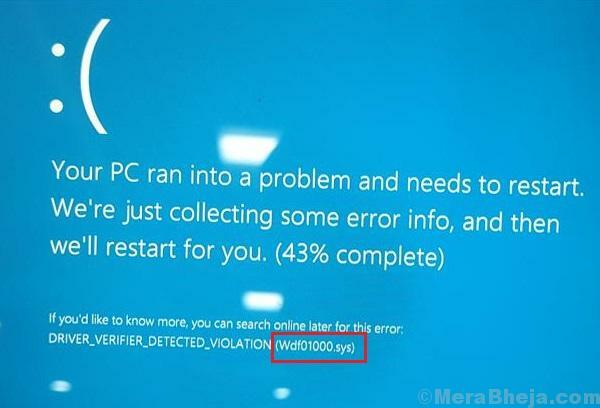
Cauză
Wdf01000 înseamnă Windows Driver Framework 01000 și apare atunci când un nou hardware sau software este instalat în sistem. Acest lucru declanșează încărcarea driverelor asociate cu acel hardware sau software specific care cauzează această problemă.
Spre deosebire de majoritatea celorlalte erori de ecran albastru, aceasta permite de obicei utilizatorilor să pornească în sistem.
Încercați următorii pași preliminari de depanare înainte de a trece la cei mai complicați.
1] Actualizați Windows: Deși este posibil ca toate componentele hardware și software să nu fie compatibile cu Windows 10 într-un anumit moment, Microsoft ar fi impus corecțiile sub formă de actualizări.
2] Actualizați driverele: deoarece problemele sunt legate de drivere, este recomandabil să actualizați driverele (în special pentru hardware-ul sau software-ul problematic).
3] Scanați sistemul pentru viruși și programe malware utilizând software-ul nostru antivirus.
4] Rulați instrumentul de depanare a ecranului albastru. Mergi la Setări >> Actualizări și securitate >> Depanare >> Ecran albastru.

5] Deconectați / dezinstalați hardware-ul sau software-ul specific
Ulterior, am putea continua cu următoarele soluții:
1} Rulați un Scanare SFC
2} Rulați o scanare CHKDSK
3} Înregistrați din nou fișierul wdf01000.sys
Soluția 1] Rulați o scanare SFC
Eroarea ecranului albastru Wdf01000.sys ar putea fi cauzată și de lipsa fișierelor din sistem. O scanare SFC ar fi utilă pentru verificarea și restabilirea acestei probleme. Rulați un Scanare SFC pe computer.
Soluția 2] Rulați CHKDSK
Comanda CHKDSK ajută la verificarea sectoarelor defecte de pe hard disk-ul unui sistem, de obicei cauza principală a erorilor de ecran albastru. Procedura pentru a face acest lucru este următoarea:
1] Căutați linia de comandă în bara de căutare Windows și faceți clic dreapta pe pictogramă.
2] Selectați Executare ca administrator.
3] Tastați comanda chkdsk / f / r în fereastra de comandă administrativă și apăsați Enter pentru a o executa.

4] Când vor întreba „Doriți să programați ca acest volum să fie verificat data viitoare când sistemul repornește?”, Tastați Y și apăsați Enter.
5] Ieșiți din fereastra de comandă și reporniți sistemul.
Soluția 3] Înregistrați din nou fișierul wdf01000.sys
Reînregistrarea fișierului wdf01000.sys ar putea ajuta la rezolvarea problemei dacă problema a fost cu fișierul.
1] Deschideți linia de comandă ca administrator așa cum se menționează în Soluția 2.
2] Tastați următoarea comandă și apăsați Enter:
regsvr32 C: \ Windows \ system32 \ drivers \ wdf01000.sys
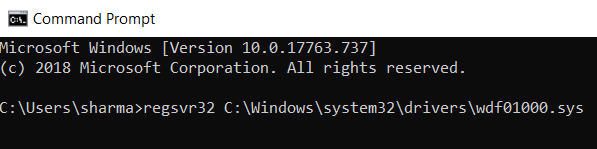
3] Repornire sistemul.
Sper ca ajuta!


